Mallen för anslutningswebbplatser för ledning är en kommunikationswebbplats som är utformad för att fungera som en intern startsida för din ledningsgrupp. Skapa community och kultur genom att sammankoppla ledning och teammedlemmar i engagerande konversationer, händelser och nyheter.
I den här artikeln kan du lära dig hur du använder de element som finns i mallen för anslutningswebbplatser för SharePoint-ledning samt hur du kan anpassa webbplatsen så att den blir din egen.
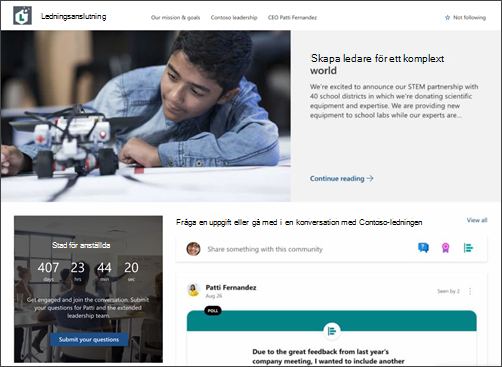
Webbplatsfunktioner
-
Anpassningsbar webbplats som levereras med ifyllda bilder, webbdelar och innehåll för att inspirera webbplatsredigerare när de gör anpassningar som passar organisationens behov.
-
Förifyllda sidor och webbdelar som visar uppledande grupper och engagemangsmöjligheter.
-
Webbdelen Yammer-konversationer så att andra kan delta i Yammer-konversationer utan att lämna SharePoint-sidan.
Meddelanden:
-
En del funktioner införs stegvis för organisationer som har anmält sig till Riktad version. Det innebär att du kanske inte ser den här funktionen än eller att den ser annorlunda ut jämfört med beskrivningen i hjälpartiklarna.
-
När du använder en mall på en befintlig webbplats slås inte innehållet ihop automatiskt med den nya mallen. I stället lagras befintligt innehåll som en dubblettsida i Webbplatsinnehåll.
Följ först anvisningarna om hur du lägger till mallen på en ny eller befintlig webbplats.
Obs!: Du måste ha behörighet som webbplatsägare för att lägga till den här mallen på webbplatsen.
Utforska förifylld webbplatsinnehåll, webbdelar och sidor och bestäm vilka webbplatsanpassningar som krävs för att anpassa organisationens varumärke, röst och övergripande affärsmål.
Förifyllda webbplatssidor:
-
Startsida – Ger en mötesplats där användare kan delta i ledningsnyheter, händelser, konversationer och lära sig mer om ledning och vision.
-
Uppdrag och mål – Introduktion till organisationsvärden och ledningshuvudmän. Anpassa den här sidan genom att redigera webbdelarna Bild, Text och Nyheter.
-
Ledningsteam – Översikt över ledningsgrupper och biografer. Anpassa den här sidan genom att redigera webbdelarna Bild och Text.
-
VD Patti Johansson – kommunicerar med ledningen och lär dig mer om VD. Anpassa den här sidan genom att redigera webbdelarna Bild och Text.
När du har lagt till mallen Förledaranslutningswebbplats är det dags att anpassa den och göra den till din egen.
Obs!: Du måste ha behörighet som webbplatsägare för att lägga till den här mallen på webbplatsen.
|
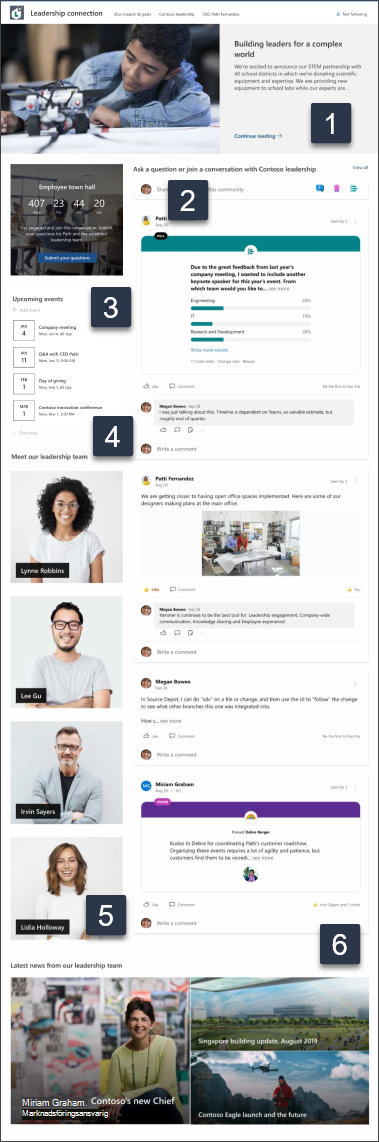 |
Anpassa webbplatsens utseende ,webbplatsnavigering,webbdelar och innehåll efter behoven för dina läsare och för organisationen. När du gör anpassningar bör du kontrollera att webbplatsen är i redigeringsläge genom att välja Redigera uppe till höger på webbplatsen. Medan du arbetar kan du spara som utkasteller publicera ändringar på nytt för att göra ändringar synliga för andra användare.
1. Redigera webbdelen Hero för att framhäva organisationens vision
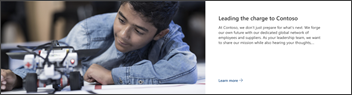
-
Börja med att välja Webbdelen Hero och välj Redigera.
-
Välj sedan de alternativ förLager och Sida vid sida som bäst passar organisationens behov.
Läs mer om att redigera webbdelen Hero.
2. Redigera webbdelen Yammer-konversationer för att koppla samman team och ledare
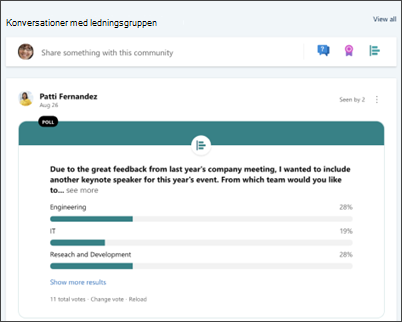
Meddelanden:
-
Webbdelen Yammer-konversationer visas bara om organisationen har en licens för Yammer.
-
Webbdelen Yammer-konversationer använder det ursprungliga domännamnet (till exempel contoso.onmicrosoft.com) och kan inte användas när SharePoint-webbplatsen använder ett annat domännamn.
-
Börja med att välja webbdelen Yammer-konversationer och välj Redigera.
-
Välj sedan en konversationskälla – antingen grupp, användare, ämne eller feed.
-
Ange namnet på gruppen,användaren eller avsnittet i Sök efter en källa.
-
I Antal konversationer somska visas väljer du 2, 4, 6 eller 8, baserat på hur mycket utrymme du vill att webbdelen ska ta upp på sidan.
Läs mer om hur du använder webbdelen Yammer-konversationer.
3. Redigera webbdelen för nedräkning för att bygga upp förväntningar
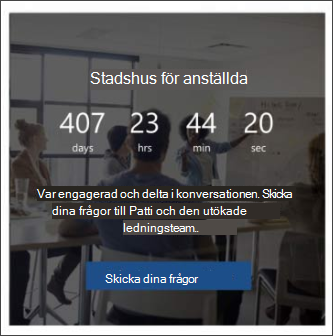
-
Börja genom att välja webbdelen Nedräkning och välj Redigera.
-
Välj sedan Datum och tid ,ange ett Samtal till åtgärdoch uppdatera bakgrundsbilden.
Läs mer om hur du använder webbdelen Nedräkning.
4. Redigera händelser i webbdelen Händelser för att visa kommande händelser
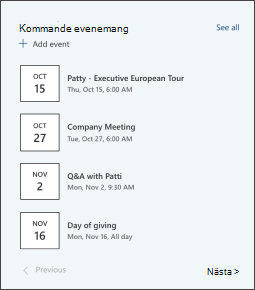
-
Börja genom att välja webbdelen Händelser och välj Redigera.
-
Bestäm sedan händelsens källa och layout.
-
Om du vill lägga till eller redigera händelser navigerar du till webbdelen Händelse och väljer + Lägg till händelse.
Läs mer om att använda och redigera webbdelen Händelser.
5. Redigera bildwebbdelarna för att visa utledande profiler
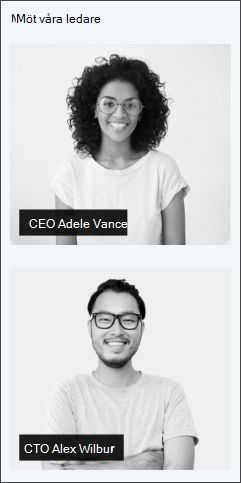
-
Börja med att välja webbdelen Bild och välj Redigera.
-
Välj Ändra och ladda upp en bild.
-
Välj om du vill ta bort texten över bilden genom att aktivera eller inaktivera eller redigera texten genom att markera textrutan.
Läs mer om att redigera, beskära och ändra storlek på bilder med hjälp av webbdelen Bild.
6. Redigera webbdelen Nyheter för att framhäva organisationsnyheter
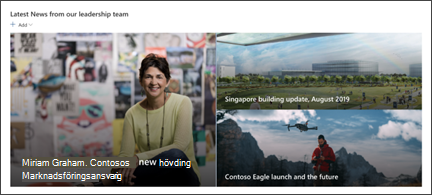
-
Börja med att välja webbdelen Nyheter och välj Redigera.
-
Välj sedan nyhetskällan.
-
Välj delayoutalternativ, visningsalternativoch filter som bäst visar medlemmarna i organisationens team.
-
I avsnittet Ordna bestämmer du i vilken ordning nyheterna ska visas.
Läs mer om webbdelen Nyheter.
Anpassa följande sidor på webbplatsen:
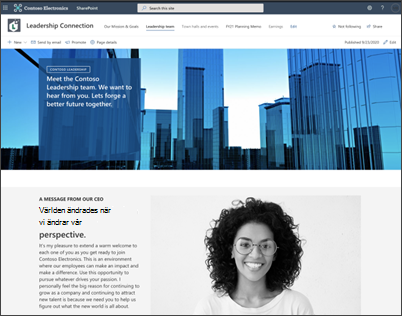
-
Vårt uppdrag och våra mål – Anpassa den här sidan genom att redigerawebbdelarna Bild, Textoch Nyheter.
-
Ledningsteam – Anpassa den här sidan genom att redigera webbdelarnaBildoch Text.
-
CEO Patti Johanssonez – anpassa den här sidan genom att redigera webbdelarnaBild och text.
Anpassa utseendet och webbplatsnavigeringen:
Innan du delar webbplatsen med andra ska du göra de sista detaljerna på webbplatsen genom att säkerställa att användarna kan hitta webbplatsen, enkelt navigera genom länkar och sidor och snabbt komma åt innehåll på webbplatsen.
-
Redigera dokumentbibliotek genom att uppdatera mappnamnenoch ladda upp resurser.
-
Redigera och anpassa webbplatsnavigeringen.
-
Ändra utseendet på din webbplats genom att anpassa tema, logotyp, sidhuvudlayouter och utseendet på din webbplats.
-
Lägg till eller ta bort sidor på den här webbplatsen eller webbplatsnavigeringen för att passa befintligt innehåll.
-
Välj att koppla den här webbplatsen till en navplats inom organisationen, eller lägg till den här webbplatsen i en befintlig navplatsnavigering om det behövs.
Dela din webbplats med andra när du har anpassat din webbplats, granskat den och publicerat det slutliga utkastet.
-
Välj Dela webbplats i det högra hörnet.
-
Ange namnen på de personer som du vill dela webbplatsen med i fönstret Dela webbplats. Du kan välja Alla (utom externa användare) om du vill att alla i organisationen ska ha åtkomst till skolans landningswebbplats. Standardbehörighetsnivån är Skrivskydd.
-
Få hjälp med att hantera webbplatsen genom att lägga till webbplatsägare och medlemmar som har behörighet att redigera webbplatsinnehåll.
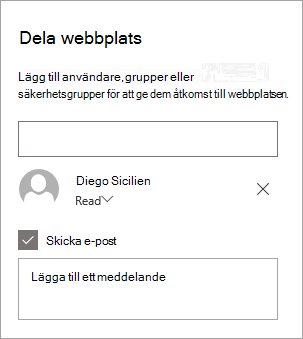
-
Ange ett valfritt meddelande som ska skickas med den e-postavisering som skickas när webbplatsen delas, eller avmarkera kryssrutan Skicka e-post om du inte vill skicka ett e-postmeddelande.
-
Välj Dela.
När du har skapat och lanserat webbplatsen är nästa viktiga steg att behålla webbplatsinnehållet. Se till att du har en plan för att hålla innehåll och webbdelar uppdaterade.
Metodtips för webbplatsunderhåll:
-
Planera underhåll av webbplatsen – Upprätta ett schema för granskning av webbplatsinnehållet så ofta det behövs för att säkerställa att innehållet fortfarande är korrekt och relevant.
-
Publicera nyheter regelbundet – distribuera de senaste meddelandena, informationen och statusen i hela organisationen. Lär dig hur du lägger till ett nyhetsinlägg på en gruppwebbplats eller kommunikationswebbplats och visar andra som kommer att publicera meddelanden om hur de kan använda SharePoint Nyheter.
-
Kontrollera länkar och webbdelar – Håll länkar och webbdelar uppdaterade så att du kan utnyttja webbplatsens fulla värde.
-
Använda analyser för att förbättra engagemanget – Visa webbplatsanvändning med hjälp av den inbyggda användningsdatarapporten för att få information om populära innehåll, webbplatsbesök med mera.
-
Granska webbplatsinställningarna regelbundet – När du har skapat en webbplats i SharePoint kan du ändra inställningar, webbplatsinformation och behörigheter för webbplatsen.
Fler anpassningsresurser
Läs mer om att planera,skapaoch underhålla SharePoint-webbplatser.
Visa fler SharePoint-webbplatsmallar.










